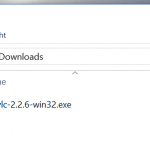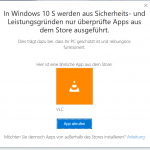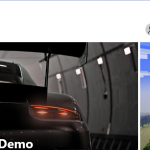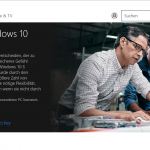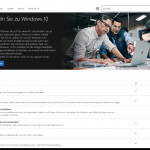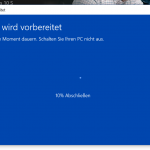Mein neustes Gadget ist angekommen und gleich zu beginn möchte ich euch damit zeigen, wie ihr das Surface Laptop Upgrade Windows 10 S zu Windows 10 Pro durchführen könnt.
Das Surface Laptop von Microsoft kommt mit dem neusten Derivat von Windows 10 – Windows 10 S. Diese Version von Windows soll besonders sicher und schnell sein. Soweit so gut. Nachteil an der Sache: Es lässt sich nur noch Software aus dem Microsoft eigenen Store herunterladen und installieren. Einfache EXE Dateien ausführen? Vergesst es! Ähnlich wie bei dem Chromebook. Deshalb meine Erklärung, wie ihr das Surface Laptop Upgrade Windows 10 S zu Windows 10 Pro durchführen könnt.
Surface Laptop Upgrade Windows 10 S zu Windows 10 Pro – Allgemein
Jeder der den Surface Laptop kauft, darf sich (noch! aussuchen) ob er Windows Pro oder Windows 10s benutzen möchte. Ein Wechsel geht schnell von der Hand und ich erkläre euch gerne wie.
Gratis Update Windows 10 Pro
Noch bis zum März 2018 (Stand Oktober 2017) könnt ihr Windows S kostenlos auf Windows 10 Pro upgraden! Später soll das bis zu 50 Dollar (=Euro?) kosten. Ob das wirklich kommt wird sich noch zeigen. Aber sicher ist sicher – also lieber gleich wechseln
Surface Laptop Upgrade Windows 10 S zu Windows 10 Pro
Eigentlich wollte ich euch ein schickes Video machen. Leider habe ich im Microsoft Store keine App gefunden die dies bewältigen konnte oder wollte. Der Trick mit der Aufnahme über Windows Bordmittel hat leider nicht funktioniert, bzw. nur ein Fenster aufgezeichnet nicht den ganzen Bildschirm.
- Der Einstieg ist über zwei Wege möglich
- Ihr könnt den Windows Store öffnen und nach „Windows Upgrade suchen“
- Oder ihr ladet ein x-beliebiges Programm runter und startet die .EXE Datei
- Windows fragt euch dann, ob ihr ein Upgrade machen möchtet und bringt euch zur Seite im Windows Store
- Von hier geht es dann gleich weiter
- Im Windows Store drückt ihr den Knopf „kostenlos“
- Dann noch schnell auf „upgrade starten“ und es geht los
- Euer PC lädt dann die erforderlichen Komponenten runter und installiert alles
- Bei mir hat der Spaß nur ein paar Minuten gedauert.
- Fertig!
Auf den ersten Blick sieht das Windows unverändert aus. Jetzt könnt ihr aber endlich alle Programme installieren die ihr haben wollt. Ohne Rücksicht, ob das Programm im Store ist oder nicht!
Surface Laptop Upgrade Windows 10 S zu Windows 10 Pro Galerie
Hier nochmal die bebilderte Fassung der Erklärung für diejenigen unter euch, die es lieber mit Bildchen erklärt bekommen möchten.
Upgrade Rückgängig machen – Wenn ihr wirklich wollt, könnt ihr das Ganze auch wieder Rückgängig machen in dem ihr das Image für Windows 10s herunterladet und neu installiert. aber ich glaube, dass wollt ihr gar nicht.
Ich hoffe, ich konnte euch helfen mit der Anleitung „Surface Laptop Upgrade Windows 10 S zu Windows 10 Pro“. Über einen kurzen Kommentar würde ich mich freuen!
Der Artikel hat euch gefallen? Ihr wollt keinen neuen Artikel mehr verpassen? Liked meine Facebook-Seite und ihr verpasst keinen Artikel mehr und es gibt jede Menge zusätzlicher Infos und Videos, die es nicht auf diese Seite schaffen aber auch verdammt lustig sind. Oder ihr abonniert den RSS Feed!